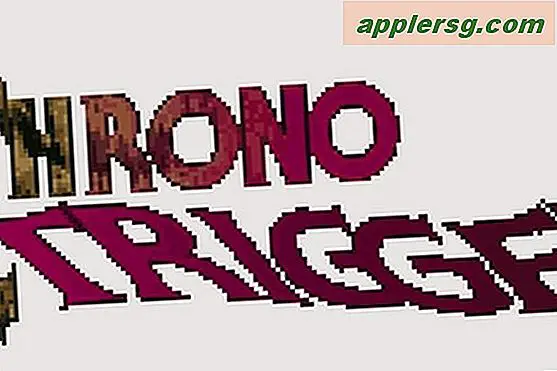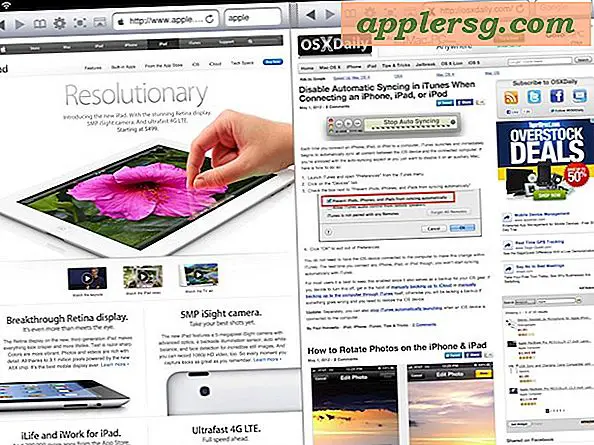Comment faire un disque RAM facilement avec TmpDisk pour Mac OS X
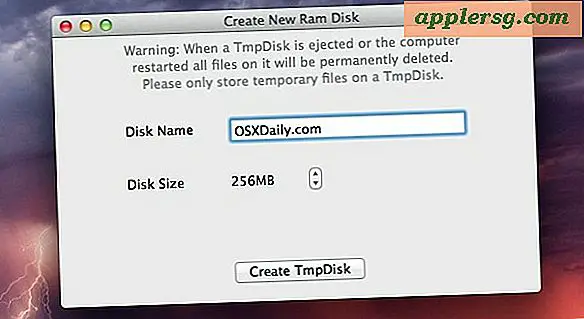
Si vous voulez créer rapidement un disque RAM pour l'utiliser sur votre Mac, vous pouvez en créer un manuellement via la ligne de commande, ou vous pouvez le rendre encore plus facile en téléchargeant TmpDisk pour Mac OS X.
L'application open source utilise un élément de barre de menu pour créer rapidement des disques ram de n'importe où et de n'importe quelle taille, la seule restriction est que le Mac dispose de la mémoire physique pour pouvoir accueillir la création de disques.
- Visitez le site des développeurs pour obtenir TmpDisk sur github
Lancez l'application dans votre dossier / Applications / et lancez-la pour voir l'icône du petit disque dans votre barre de menu, cliquez dessus et choisissez "Nouveau TmpDisk", spécifiez une taille, et un disque RAM est créé instantanément sur le bureau Mac, prêt pour utilisation.
TmpDisk supporte l'exécution à partir de la ligne de commande avec des arguments pour générer automatiquement un disque RAM lors du lancement de l'application avec la commande open, par exemple:
open -a /Applications/TmpDisk.app --args -name=RammyDisk -size=128
Cela va créer un disque RAM de 128 Mo appelé "RammyDisk".
Bien sûr, si vous êtes dans la ligne de commande, l'utilisation de l'approche traditionnelle de diskutil peut être préférée par certains utilisateurs Mac.
Les disques RAM sont temporaires - d'où le nom des applications - donc vous ne voudrez pas y placer quoi que ce soit, mais pour les fichiers cache, l'édition photo et vidéo, et tout ce dont vous voulez des vitesses maximales absolues, ils ne peuvent pas être battu. N'oubliez pas de copier vos fichiers sur le disque temporaire avant de redémarrer ou d'éjecter le disque pour ne rien perdre.